Media Go如何使用?使用的操作步骤
Media Go是一款非常好用的娱乐管理软件,Media Go可以把图片、视频和音乐一起上传到相关的软件上,那么,Media Go如何使用呢?下面就是Media Go使用的操作方法,一起往下看看吧!
方法步骤
1、打开Media Go界面,可根据媒体库打开你需要的功能;
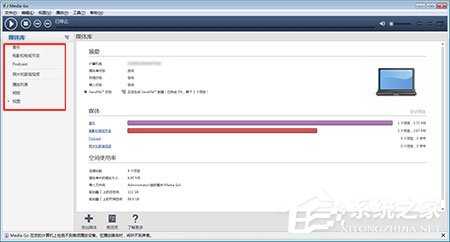
2、点击“音乐”界面,Media Go会自动扫描出电脑里的本地音乐;
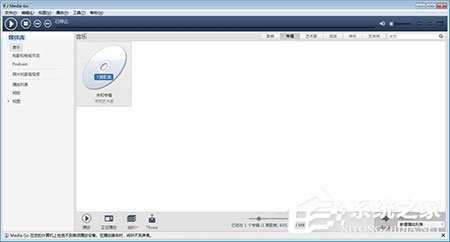
3、点击“电影和电视节目”可观看电脑本地视频;
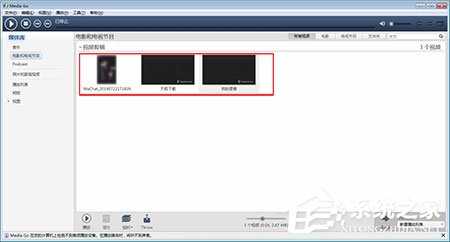
4、可对正在播放的音乐进行快进退,暂停等功能。

以上就是Media Go使用的操作方法,按照上面的操作方法来,你就可以轻松的使用Media Go啦!